Bạn đang xem bài viết Cách sửa lỗi thiếu file gdi32full.dll trên Windows 10, 11 tại Pgdphurieng.edu.vn bạn có thể truy cập nhanh thông tin cần thiết tại phần mục lục bài viết phía dưới.
Lỗi thiếu file gdi32full.dll trên Windows 10, 11 sẽ khiến bạn không thể mở được các ứng dụng trên máy tính.

1. Lỗi thiếu file gdi32full.dll trên Windows 10, 11
File/ tệp gdi32full.dll trên Windows 10, 11 là một tệp thiết yếu của Microsoft Graphics Device Interface. Lý do nói gdi32full.dll là một tệp thiết yếu là do chúng sẽ quản lý trình điều khiển card màn hình và đồ họa trên máy tính, nếu thiếu gdi32full.dll thì các ứng dụng sẽ không thể sử dụng được phần cứng trên máy tính một cách ổn định.
Thông thường, lỗi gdi32full.dll xuất hiện khi bạn mở các ứng dụng mới cài đặt trên máy tính. Trong trường hợp này, bạn có thể sử dụng một số lệnh quét dữ liệu hoặc khôi phục lại cài đặt Driver màn hình để khôi phục lại gdi32full.dll trên máy tính Windows 10, 11.
2. Cách sửa lỗi thiếu file gdi32full.dll trên máy tính Windows 10, 11
Trên Windows 10, 11, chúng ta có rất nhiều cách khác nhau để sửa lỗi gdi32full.dll trên máy tính. Dưới đây là những cách xử lý lỗi gdi32full.dll hiệu quả nhất trên máy tính.
Sửa lỗi thiếu file gdi32full.dll trên Windows 10, 11 bằng Command Prompt
Bước 1: Bạn hãy mở Menu Start và nhập Cmd để mở Command Prompt dưới quyền Run as administrator.
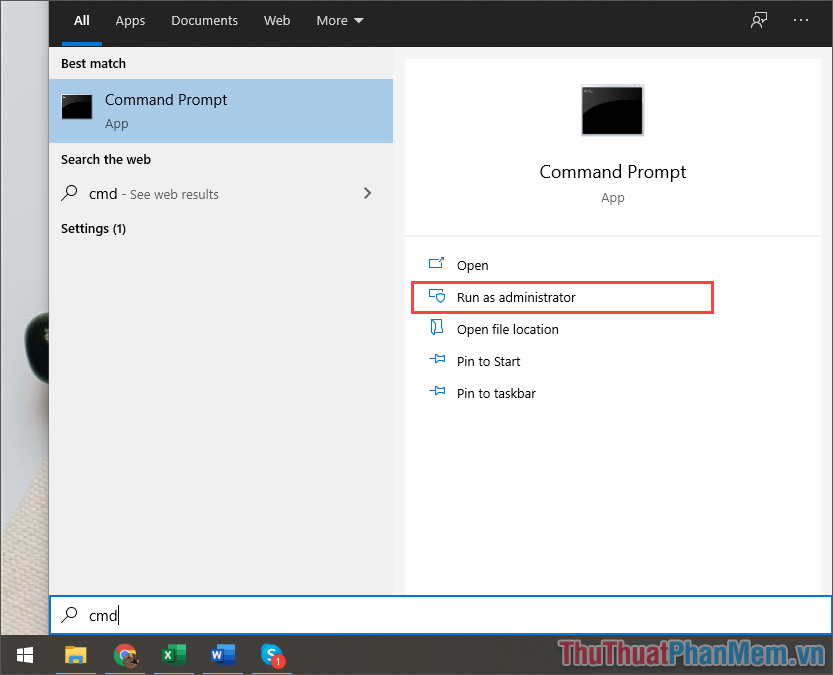
Bước 2: Trong cửa sổ Command Prompt, bạn hãy nhập lệnh dưới đây và nhấn Enter để bắt đầu quét dữ liệu, sửa lỗi.
Sfc/ scannow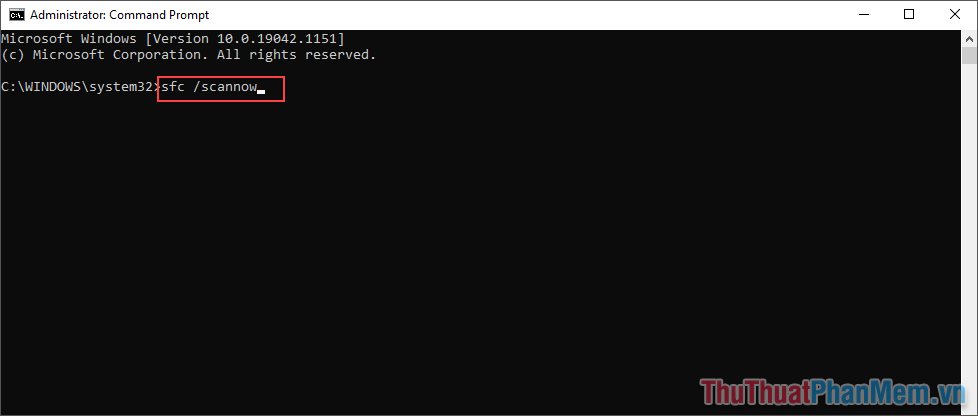
Bước 3: Quá trình quét dữ liệu trên máy tính và xử lý lỗi sẽ kéo dài trong khoảng 10-15 phút. Khi quá trình hoàn thành, bạn hãy khởi động lại máy tính và khởi động lại các ứng dụng để kiểm tra.
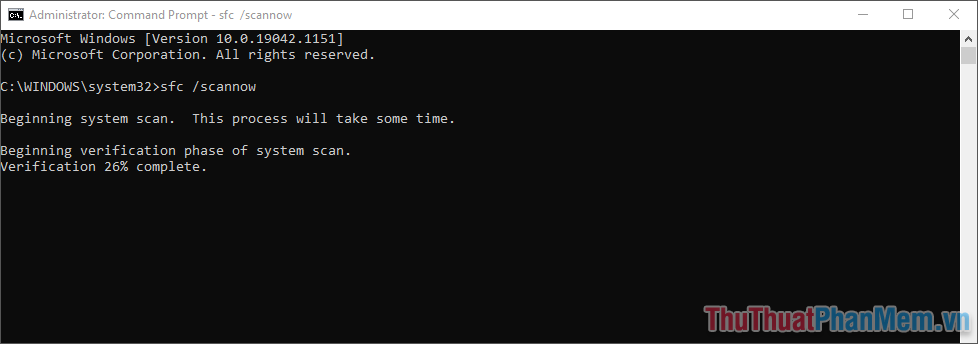
Sửa lỗi thiếu file gdi32full.dll trên Windows 10, 11 bằng cách cập nhật Driver
Cập nhật lại Driver trên Windows 10, 11 cũng là cách hiệu quả để bạn sửa lỗi thiếu file gdi32full.dll trên máy tính.
Bước 1: Bạn hãy Click chuột phải vào This PC và chọn Manage để mở trình quản lý trên máy tính.
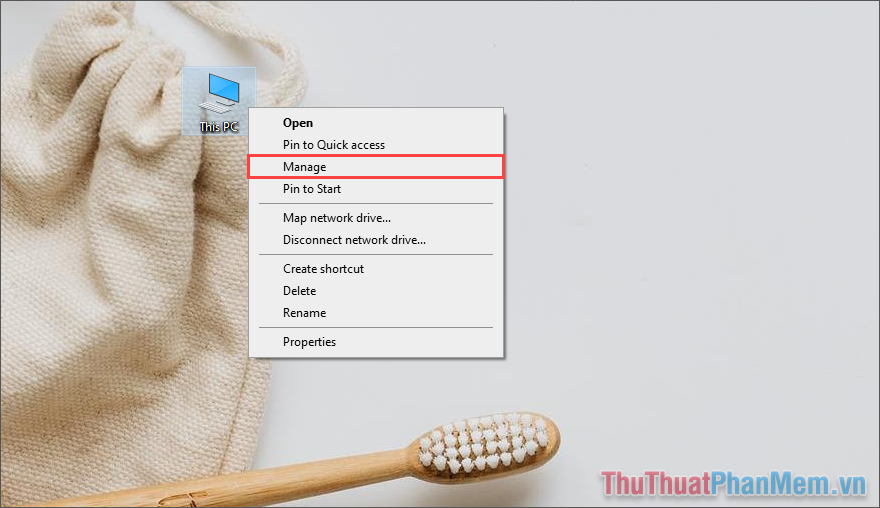
Bước 2: Trong Manage, bạn hãy lần lượt mở Device Manager => Display adaptors và xem thiết bị card màn hình đang sử dụng trên máy tính.
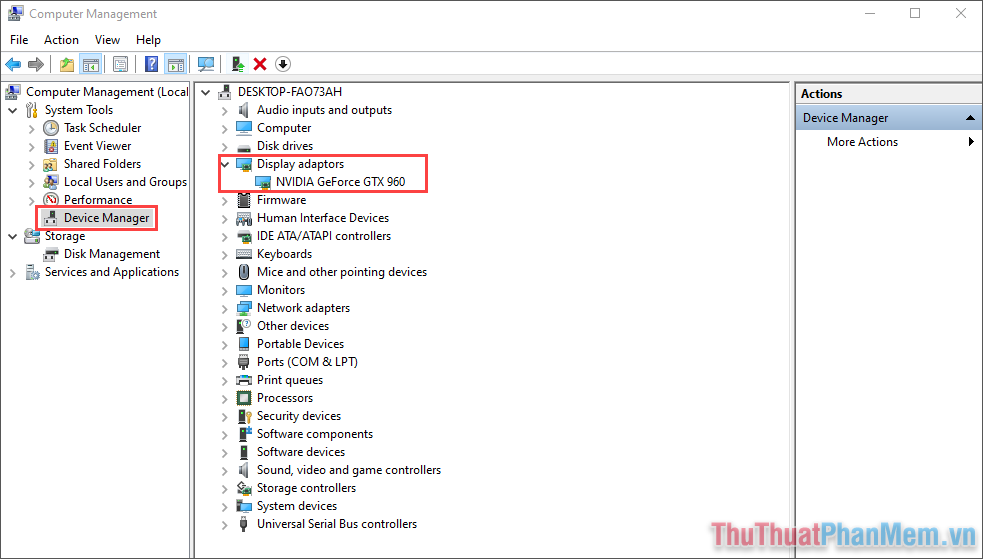
Bước 3: Để cập nhật Driver cho card màn hình, bạn chỉ cần Click chuột phải và chọn Update Driver.
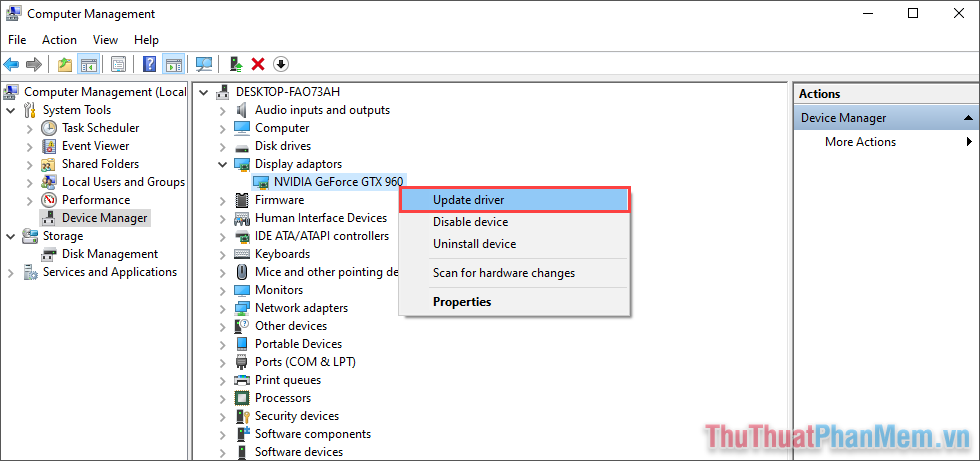
Bước 4: Để cập nhật Driver card màn hình mới nhất, bạn hãy chọn thiết lập Search automatically for drivers và chờ hệ thống tự động lấy dữ liệu trên mạng Internet.
Sau khi cập nhật Driver card màn hình xong, bạn hãy khởi động lại máy tính và khởi động các ứng dụng gặp lỗi để kiểm tra.
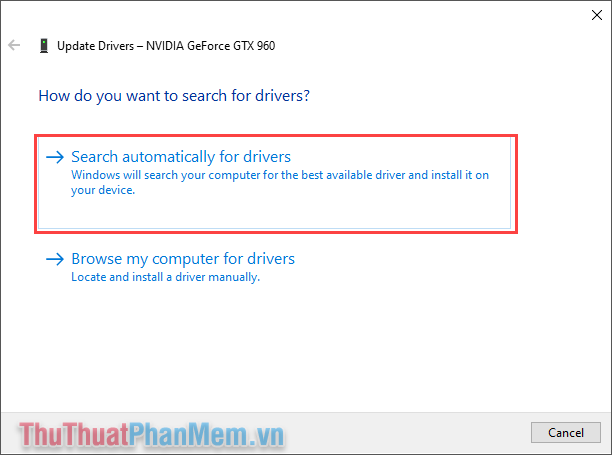
Sửa lỗi thiếu file gdi32full.dll trên Windows 10, 11 bằng cách cài đặt lại ứng dụng
Trong trường hợp những cách trên không giúp máy tính tìm kiếm lại được file gdi32full.dll thì bạn cũng có thể chọn cách cài đặt lại ứng dụng để chúng khôi phục đủ các file thiết yếu.
Bước 1: Bạn hãy mở Control Panel trên máy tính thông qua Menu Start.
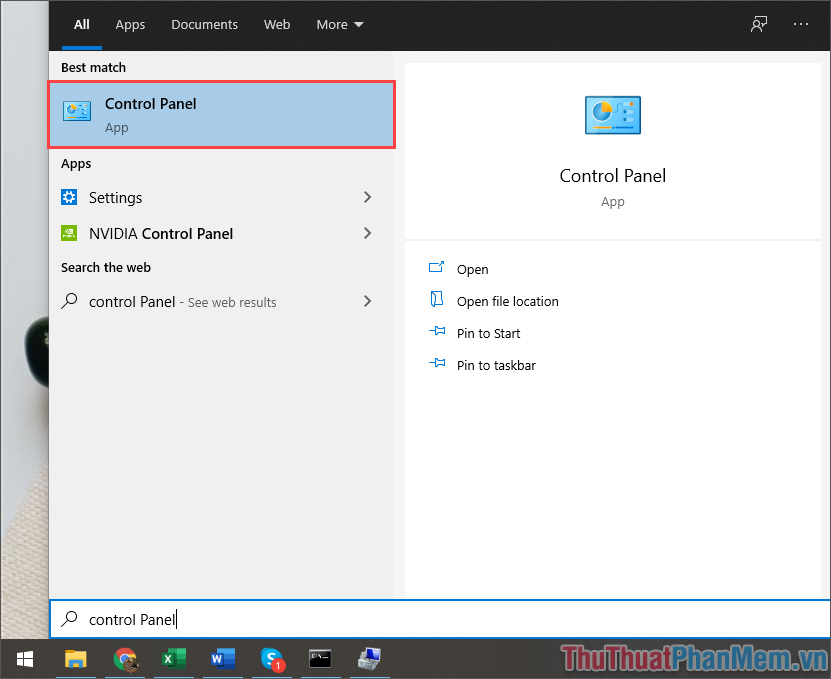
Bước 2: Trong Control Panel, bạn hãy chọn Uninstall a program để tiến hành mở chế độ gỡ ứng dụng trên máy tính.
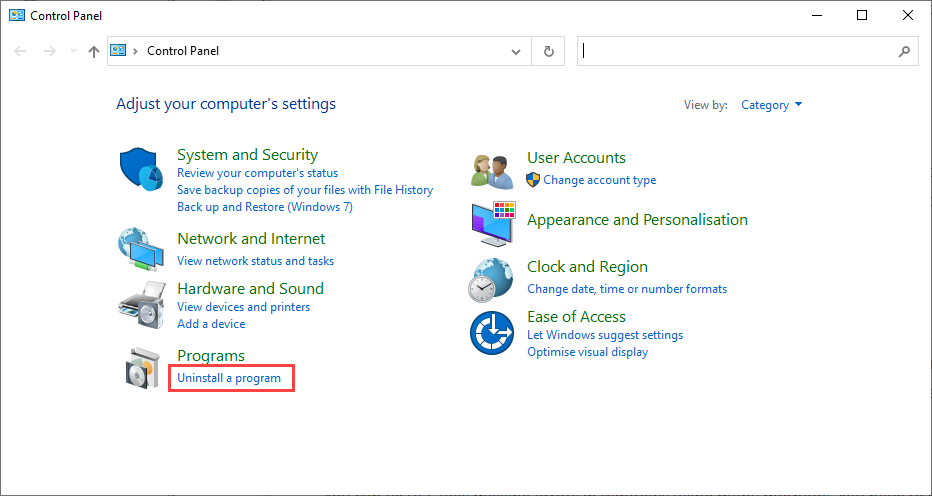
Bước 3: Tiếp theo, bạn hãy tìm đến những ứng dụng đang gặp lỗi và Click chuột phải để chọn Uninstall.
Sau khi các ứng dụng được gỡ, bạn hãy cài đặt lại các ứng dụng từ các nguồn chính thống (trang chủ của nhà sản xuất). Việc cài đặt lại các ứng dụng sẽ đem đến sự ổn định cao nhất khi sử dụng.
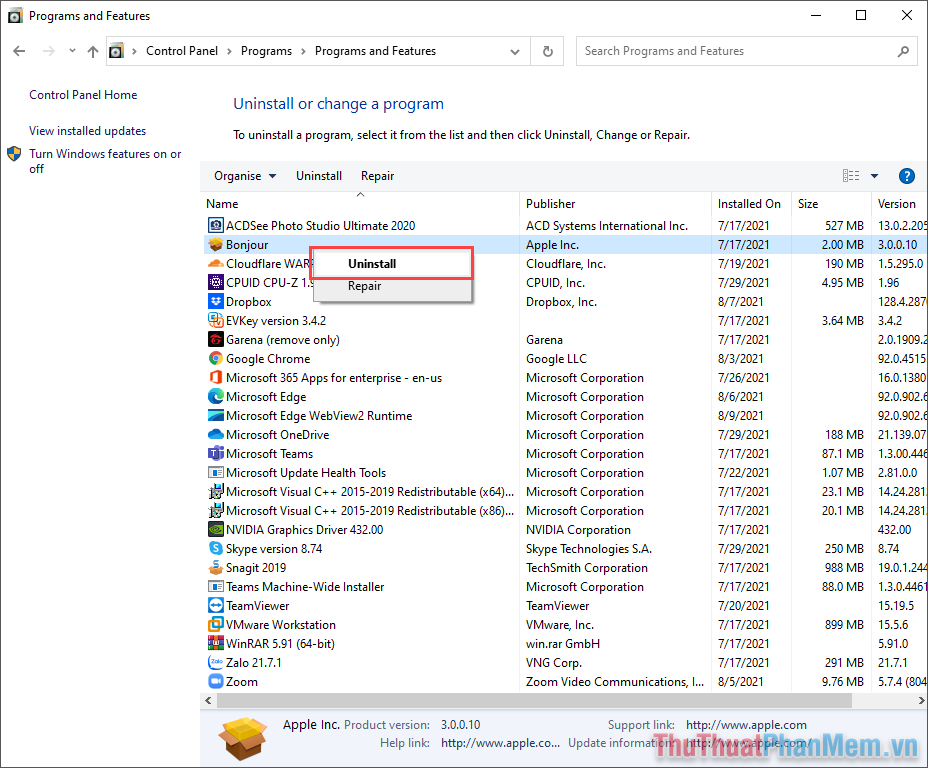
Sửa lỗi thiếu file gdi32full.dll trên Windows 10, 11 bằng cách Clean boot
Clean boot sẽ tắt toàn bộ các dịch vụ của Windows 10, 11 khi sử dụng khi khởi động và đưa máy tính về chế độ cơ bản nhất. Việc đưa máy tính về chế độ cơ bản sẽ giúp bạn giải quyết được lỗi gdi32full.dll nhanh chóng.
Bước 1: Bạn hãy mở Menu Start và nhập Msconfig để mở System Configuration trên máy tính.
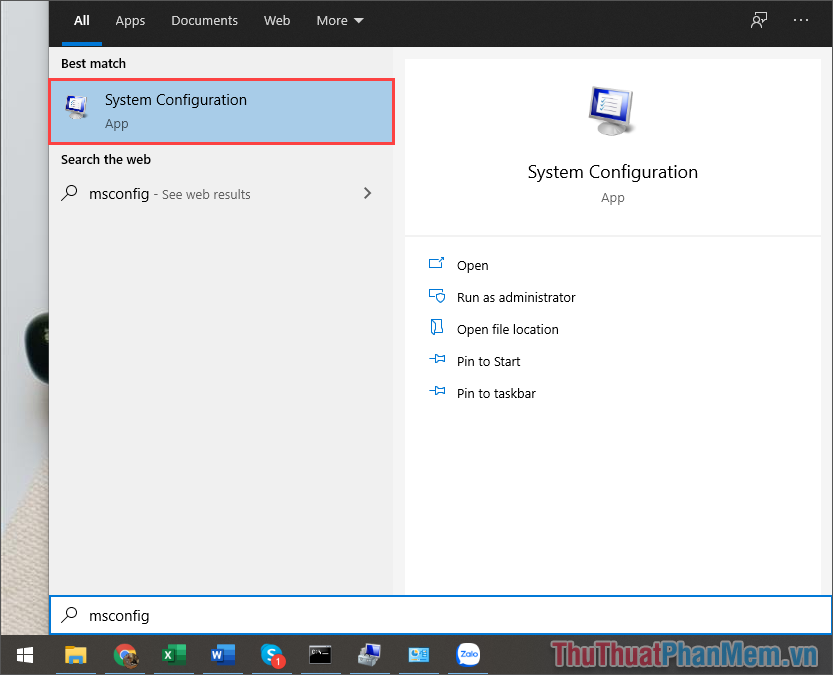
Bước 2: Sau đó, bạn hãy mở thẻ Services và chọn Hide all Microsoft services để hiển toàn bộ các dịch vụ của máy tính.
Cuối cùng, bạn chỉ cần chọn Disable all để tiến hành tắt toàn bộ các dịch vụ đang kích hoạt trên máy tính Windows.
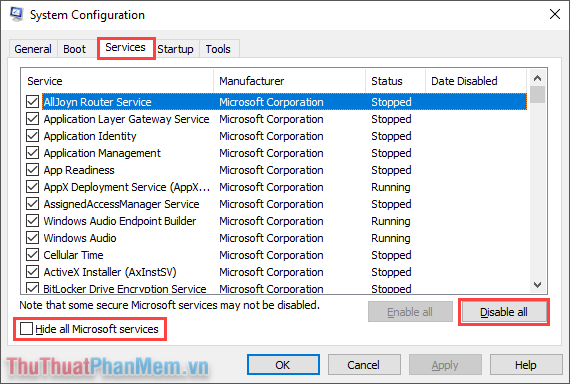
Bước 3: Khi bạn đã hủy kích hoạt các dịch vụ, bạn chỉ cần khởi động lại máy tính để đưa chúng vào chế độ Clean Boot. Trong chế độ Clean Boot, bạn hãy khởi động các ứng dụng để kiểm tra lỗi.
Trong trường hợp lỗi thiếu file gdi32full.dll biến mất, bạn chỉ cần lặp lại Bước 1 và chọn Ganeral => Selective startup => Load system services => Apply để khôi phục lại các dịch vụ.
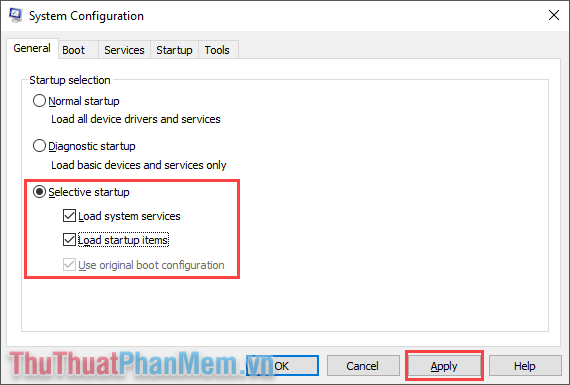
Trong bài viết này, Thủ thuật phần mềm đã hướng dẫn các bạn cách sửa lỗi thiếu file gdi32full.dll trên máy tính Windows 10, 11. Chúc các bạn thành công!
Cảm ơn bạn đã xem bài viết Cách sửa lỗi thiếu file gdi32full.dll trên Windows 10, 11 tại Pgdphurieng.edu.vn bạn có thể bình luận, xem thêm các bài viết liên quan ở phía dưới và mong rằng sẽ giúp ích cho bạn những thông tin thú vị.
Nguồn: https://thuthuatphanmem.vn/cach-sua-loi-thieu-file-gdi32full-dll-tren-windows-10-11/
Từ Khoá Tìm Kiếm Liên Quan:
